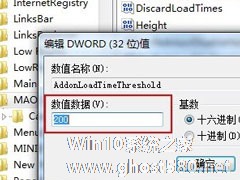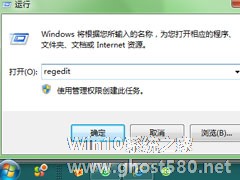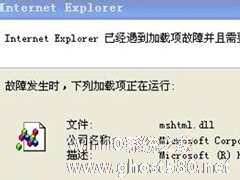-
Win7系统取消IE禁用加载项提示的方法
- 时间:2024-05-17 11:19:49
大家好,今天Win10系统之家小编给大家分享「Win7系统取消IE禁用加载项提示的方法」的知识,如果能碰巧解决你现在面临的问题,记得收藏本站或分享给你的好友们哟~,现在开始吧!
相信很多人都有遇到过,打开IE浏览器的时候,浏览器的底部总是会弹出禁用加载项提示,久而久之,这会让人觉得非常厌烦,尤其是想要彻底关掉该提示,但又不知道该如何操作,这更让人苦恼。下面,针对这一问题,小编就来教教大家Win7系统取消IE禁用加载项提示的方法。
方法步骤
1、关于加载项需要的加载时间,可以在Internet选项的程序选项卡中,点击“管理加载项”进行查看,禁用需要时间长的加载项。这里面,加载控件所使用的时间是我们无法控制的;
2、我们也可以通过注册表修改这个标准时间,以减少加载项提示通知,或者直接让它不再出现(把标准时间调的足够大)。请在开始菜单的搜索框中输入regedit并点击回车打开注册表编辑器。定位到下面的项: HKEY_CURRENT_USER\Software\Microsoft\Internet Explorer\MAO Settings 在右侧窗口,双击AddonLoadTimeThreshold值,把DWORD值改为十进制,值数修改为200(默认的0.2秒标准时间)。

以上就是小编教给大家的Win7系统取消IE禁用加载项提示的具体方法,按照以上方法进行操作后,再次打开IE浏览器的时候就不会再出现禁用加载项提示了。
以上就是关于「Win7系统取消IE禁用加载项提示的方法」的全部内容,本文讲解到这里啦,希望对大家有所帮助。如果你还想了解更多这方面的信息,记得收藏关注本站~
Win10系统之家wWw.gHoSt580.net♂文章,转载请注明出处!
相关文章
-
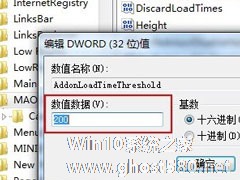
相信很多人都有遇到过,打开IE浏览器的时候,浏览器的底部总是会弹出禁用加载项提示,久而久之,这会让人觉得非常厌烦,尤其是想要彻底关掉该提示,但又不知道该如何操作,这更让人苦恼。下面,针对这一问题,小编就来教教大家Win7系统取消IE禁用加载项提示的方法。
方法步骤
1、关于加载项需要的加载时间,可以在Internet选项的程序选项卡中,点击“管理加载项”进行查... -
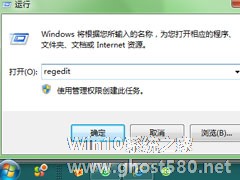
最近有Win7系统用户反映,使用IE浏览器浏览网页的时候,总是会弹出“禁用加载项”的提示,每次都还要手动去点击,久而久之,觉得很烦,想要取消掉这个提示,但又苦于不会,为此非常烦恼。下面,针对这一问题,小编就来教教大家Win7系统IE浏览器取消禁用加载项提示的方法。
一、问题原因
IE浏览器设置了“打开超时”的时间,系统默认是0.2秒。
“打开超时”... -

我们在使用Win7电脑浏览网站的时候,总是会弹出管理加载项,这样一来一去的觉得好烦。怎么办?有没有什么办法可以取消这些加载项呢?那Win7如何取消禁用加载项呢?现在小编就和大家说一下取消禁用加载项的方法吧!
方法/步骤:
1、打开浏览器,在命令栏点击工具下拉列表:
2、在命令栏工具下拉列表里面选择internet选项,如图所示标注:
3... -
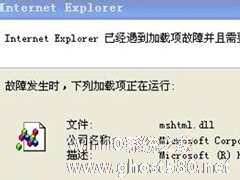
在使用Win7系统IE浏览器上网的时候,有时候会弹出“IE浏览器遇到加载项故障且需要关闭”的提示,同时会导致IE浏览器窗口全部关闭。当多出现几次这种提示的话,将会严重影响我们的使用,那么对于这个问题,我们该如何去解决呢?
方法一
1、在计算机根目录下新建一个文本文档,并将下面的内容复制粘贴到文档中,然后另存为yesok.bat的批处理文件:
01cd\...